ユーザーインターフェイス¶
Mech-Viz を起動した後、下図のような画面が表示されます。プロジェクトを新規作成 または 最近使ったプロジェクトを開く ことができます。
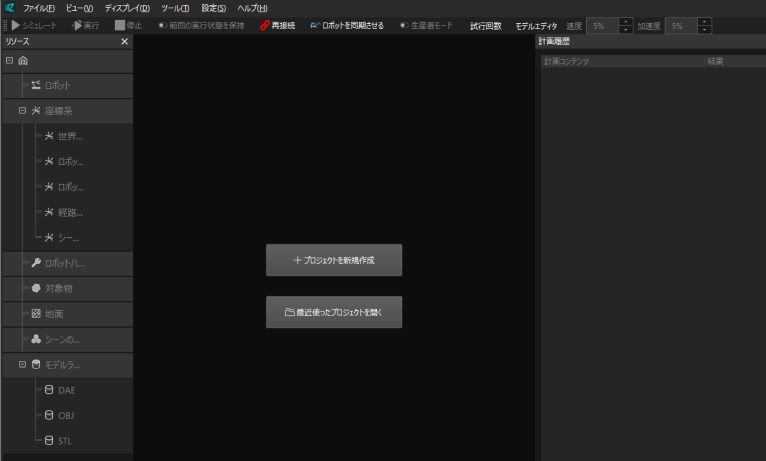
プロジェクトを新規作成
プロジェクトを新規作成 をクリックします。
表示された画面の左上にロボット型番を入力するか、またはブランドなどからロボットを選択します。使用するロボットが見つからない場合、以下の手順を実行してください:
オンラインロボットライブラリ をクリックして使用するロボットのモデルをダウンロードします。オンラインロボットライブラリにもない場合、ロボットモデルの作成とインポート をお読みください。
プロジェクトを新規作成 画面を閉じてからロボットモデルをソフトウェアにドラッグするか、または をクリックして表示された画面でダウンロードしたファイルを選択します。
プロジェクトを新規作成 をクリックしてロボットを再度検索します。
使用するロボットをダブルクリックするか、またはカーソルを使用するロボットに合わせて 選択 をクリックします。
最近使ったプロジェクトを開く
最近使ったプロジェクトを開く をクリックして、使用するプロジェクトをダブルクリックするか、またはプロジェクトを選択してから 開く をクリックします。
これで表示されているメインインターフェイスは下図のようです。
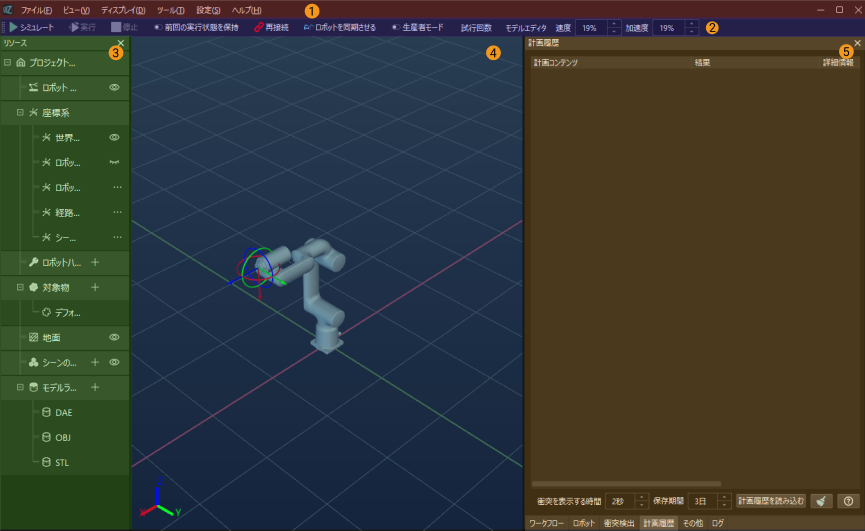
メインインターフェイスは五つの部分で構成されています:
1 |
メニューバー |
ファイル 、 ビュー 、ディスプレイ 、 ツール 、設定 、 ヘルプ があります。 クリックして詳細な説明をお読みください。 |
2 |
ツールバー |
プロジェクトのシミュレートやロボットの制御、ロボット運動速度の調整などの機能があります。 詳しくは ツールバー をお読みください。 |
3 |
リソース |
プロジェクトに使用するロボットハンドや対象物、シーンの物体などのリソースを管理します。 詳しくは リソース をお読みください。 |
4 |
仮想空間 |
プロジェクトを実行またはシミュレートするときにロボットの運動経路や衝突検出の結果、ビジョン位置姿勢、点群などを表示します。 詳しくは 仮想空間 をお読みください。 |
5 |
機能パネル |
ワークフロー 、ロボット 、 衝突検出 、 計画履歴 、 その他 、 ログ があります。 クリックして詳細な説明をお読みください。 |